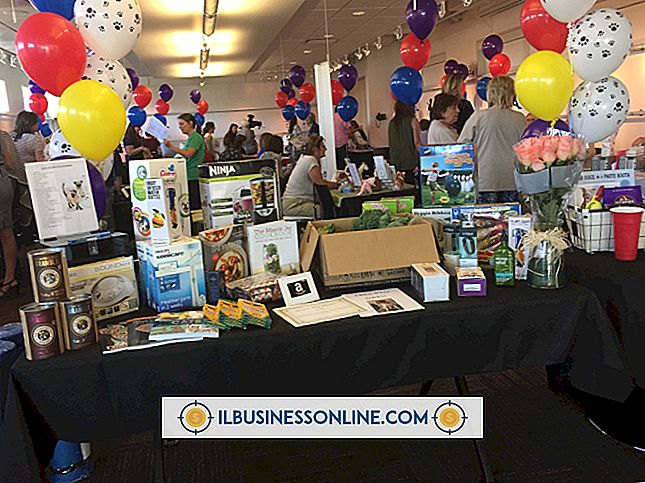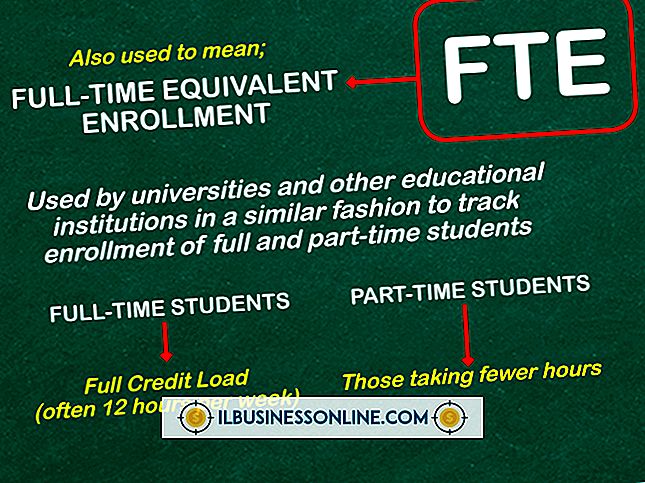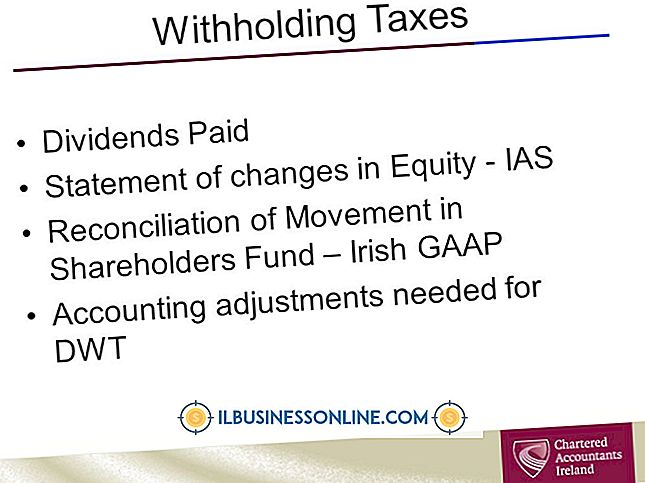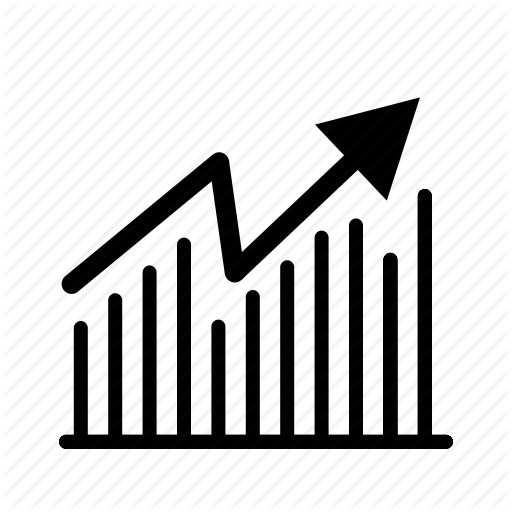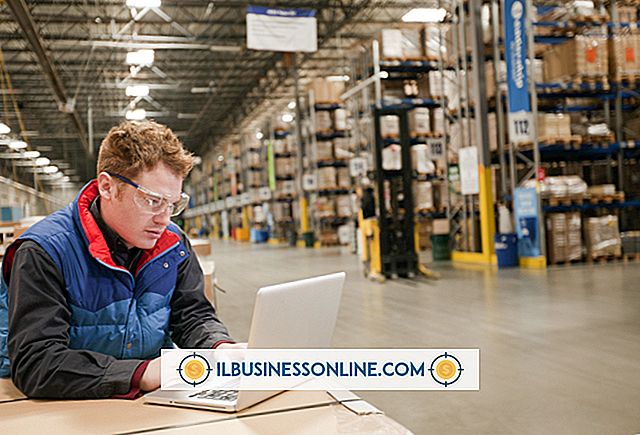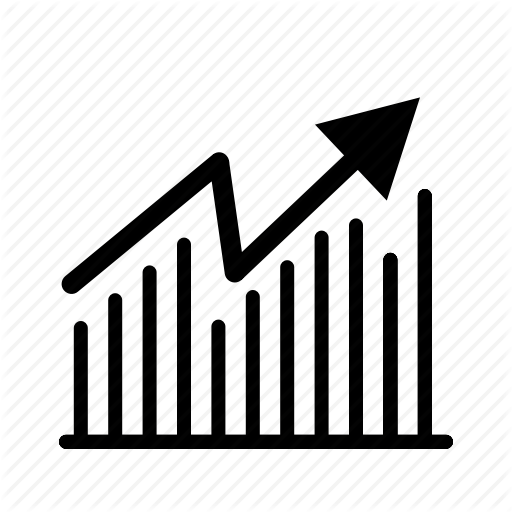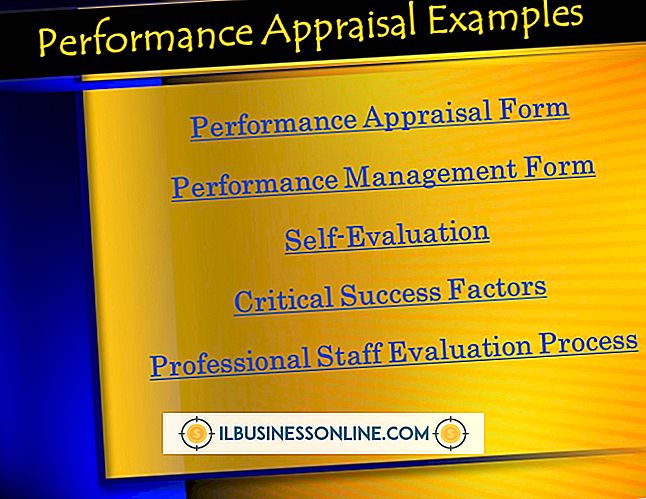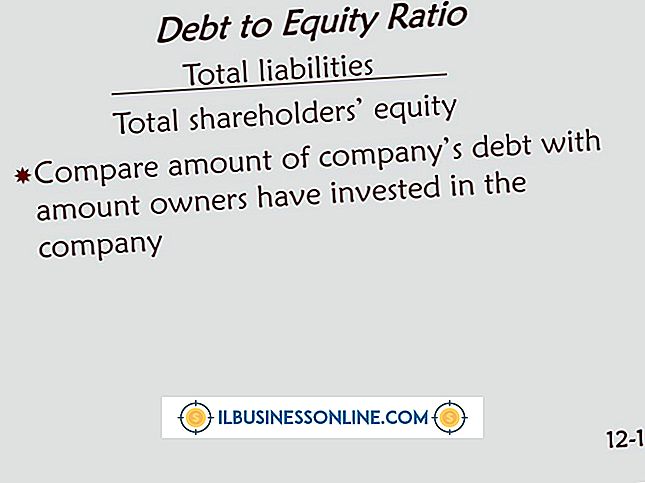Hvorfor er min webcam vist mig på hovedet?

Ofte, når et webcam viser dit billede på hovedet, skyldes det en enhedsdriver, der er uforenelig med din computers operativsystem. Opdatering eller ændring af driveren er din bedste chance for at få din topsy-turvy verden tilbage i kontrollen.
Drivere eller indstillinger
Før du begynder at ændre driverne til dit webcam, er det bedst at sikre, at driverene faktisk er problemet. Du kan tjekke for at se, hvordan dit webcam virker med et enkelt websted som TestWebCam.com, der vil se på råmaterialet fra dit webcam. Hvis billedet stadig er omvendt der, skal du se nærmere på indstillingerne for dit kamera - normalt placeret i Kontrolpanel - for at se om der er en inversion eller billedflingning. Hvis det ikke er tilfældet, eller hvis dit webcam ikke har et ikon på kontrolpanelets indstillinger, skal du sandsynligvis ændre driverne.
Rollback-drivere
Hvis du for nylig har opdateret din computer, kan de nye drivere forårsage problemer med dit webcam. Du kan rulle driverne tilbage til en tidligere version for at se, om det påvirker en ændring i din virtuelle orientering. Få adgang til Enhedshåndtering i computerens kontrolpanel. En hurtig måde at komme der er at trykke på Windows-tasten og skrive "Enhedshåndtering." Dit kamera vil blive vist under Imaging Devices. Dobbeltklik på navnet på dit kamera for at åbne vinduet Egenskaber. Klik på fanen "Driver", og hvis du har en tidligere driver, kan du klikke på "Roll Back Driver" knappen for at vende tilbage til din sidste driver.
Opdater drivere via Windows
Hvis du kører tilbage, fungerer driverne ikke, eller hvis du ikke har nogen tidligere drivere til at rulle tilbage til, skal du opdatere driverne. Hvis du klikker på knappen "Update Driver" i kameraets egenskaber i Enhedshåndtering, bliver du præsenteret med to muligheder: Søg eller Gennemse driveren. Start med at søge efter driveren for at lade Windows søge online for at få den bedste pasform til dit webcam. Det kan tage et par minutter for søgningen at fuldføre. Hvis den finder en driver, skal du følge instruktionerne på skærmen for at installere den. Hvis den ikke finder en chauffør, skal du selv gå på jagt. Start med producentens hjemmeside.
Download driveren
Brug navnet på dit webcam som udgangspunkt. For eksempel hvis det har navnet på producenten i titlen, skal du gå til hjemmesiden for den pågældende producent. Hvis du har et webcam, der er indbygget i din computer, skal du gå til webstedet for din bærbare producent. Find modellen på dit kamera - eller laptop - på hjemmesiden og kig efter driverens downloadområde. Det er ofte under et link mærket "Support." Download filen, der matcher din computers operativsystem, og åbn derefter driverfilen på din computer. Typisk er drivere designet til at køre og selvinstallere. Hvis det ikke er tilfældet, kan du bruge funktionen Gennemse i enhedsstyringsdriveropdateringsværktøjet til at pege på det sted, hvor du downloadede driveren og installere den manuelt på din computer. Du skal sandsynligvis genstarte, når installationen er færdig, for at dit webkamera billede skal være op til højre igen.